FPGA最小系統之:實例2 在Xilinx的FPGA開發板上運行第一個FPGA程序
2.6.1 實例的內容及目標
1.實例的主要內容
本節旨在通過給定的工程實例——“按鍵開關控制LED”來熟悉Xilinx ISE軟件的基本操作、設計、編譯及仿真流程。同時使用基于Xilinx FPGA的開發板將該實例進行下載、驗證及調試,完成工程設計的硬件實現,熟悉Xilinx FPGA開發板的使用及配置方式。
在本訓練中設計軟件采用ISE 7.1i,實現功能是利用4個按鍵開關來控制8個LED燈。具體的顯示方案是由4個按鍵開關控制8個LED燈,根據按鍵開關按下的不同,會有不同的燈點亮。
在本訓練中,將主要講解下面一些知識點。
- Xilinx ISE工程創建及屬性設置。
- Xilinx ISE源文件設計輸入方式。
- Xilinx ISE綜合。
- Xilinx ISE行為仿真。
- Xilinx ISE約束設計。
- Xilinx ISE布局布線。
- Xilinx ISE時序仿真。
- Xilinx ISE硬件下載。
通過這些知識點,按照下面提供的訓練流程,讀者可以迅速地掌握使用Xilinx ISE軟件進行FPGA開發的方法。
2.實例目標
通過詳細的流程講解,讀者應達到下面的目標。
- 熟悉Xilinx ISE軟件的操作環境。
- 熟悉Xilinx ISE軟件開發FPGA的基本流程。
- 可獨立使用Xilinx ISE軟件開發新工程。
2.6.2 平臺簡介
本實例基于紅色颶風II代Xilinx板,此開發板集成了Xilinx的Spartan3 40萬門FPGA及相關的豐富外設資源。
此開發板更加詳細的信息、擴展附件及使用方法,可以到紅色颶風的官方網站:http://www.fpgadev.com獲取更多的信息。
本實例將通過一個簡單的實例在這個開發板上對Xilinx的FPGA設計流程做一個全面的介紹,依照此例程的流程便可在該開發板上運行一個FPGA程序。
如圖2.65所示為此開發板的一個外觀圖。

圖2.65 紅色颶風II代Xilinx板外觀圖
2.6.3 實例詳解
本節同樣將使用圖解的方式將整個流程一步一步展現給讀者,使讀者能夠輕松掌握ISE的開發流程。
1.工程創建及屬性設置
(1)啟動Project Navigator。
安裝好ISE7.1套件后,可以按照以下的方法打開Project Navigator。
① 在桌面上面雙擊Xilinx ISE 7.1i的快捷方式圖標,如圖2.66左圖所示。
② 選擇“開始”→“所有程序”→“Xilinx ISE 7.1i”→“Project Navigator”,打開Project Navigator,如圖2.66右圖所示。
打開后的Project Navigator界面如圖2.67所示。可以看到,Project Navigator的界面是一個標準的Windows軟件視窗。分別包括標題欄、菜單欄、工具欄、工程瀏覽器、進度瀏覽器、主工作區、信息欄、狀態欄。


圖2.66 ISE的啟動
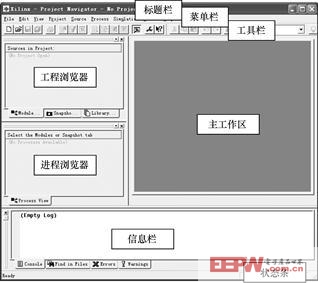
圖2.67 Project Navigator主界面
(2)創建一個新的工程。
單擊“File”→“New Project…”,彈出如圖2.68所示對話框。
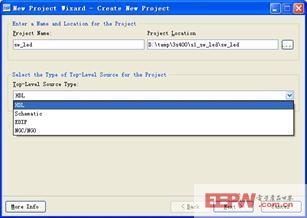
圖2.68 新建工程對話框
在這里填寫將要創建的工程的名稱(Project Name)、路徑(Project Location)和工程的頂層模塊類型(Top-Level Module Type)。
頂層模塊類型我們主要使用前面兩種:HDL(Hardware Design Language)硬件設計語言模式和Schematic原理圖模式,這里選擇HDL。
(3)設置工程屬性。
填寫好后,單擊“Next”按鈕,在如圖2.69所示的對話框中設置工程的屬性。
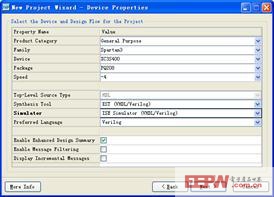
圖2.69 工程屬性對話框
在這個對話框可設置的屬性定義,如表2.4所示。
表2.4 屬性定義
Device Family | 使用的FPGA的種類 |
Device | 使用的FPGA的型號 |
Package | 使用的FPGA的封裝 |
Speed Grade | 使用的FPGA的速度級別 |
Top-Level Module Type | 頂層模塊類型 |
Synthesis Tool | 綜合工具 |
Simulator | 仿真工具 |
Generated Simulation Language | 仿真模塊語言類型 |
本實例選用的都是ISE自己帶的綜合工具和仿真工具,這里也可以選擇第三方的應用軟件,如圖2.70和圖2.71所示。

圖2.70 工程屬性對話框選擇第三方綜合工具
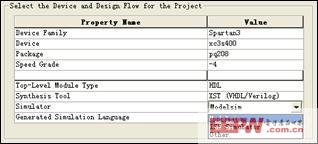
圖2.71 工程屬性對話框選擇第三方仿真工具








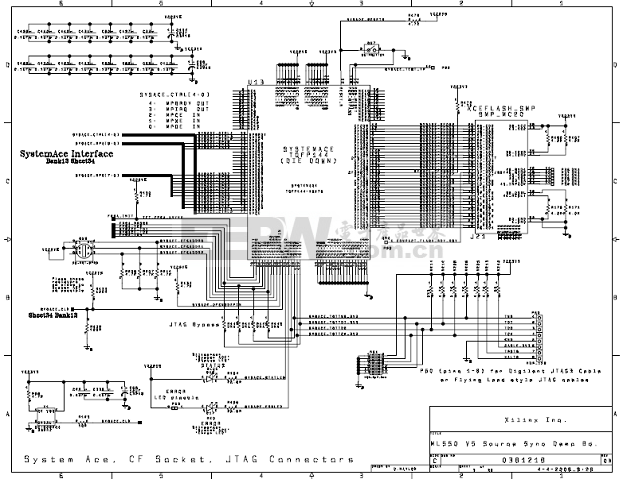


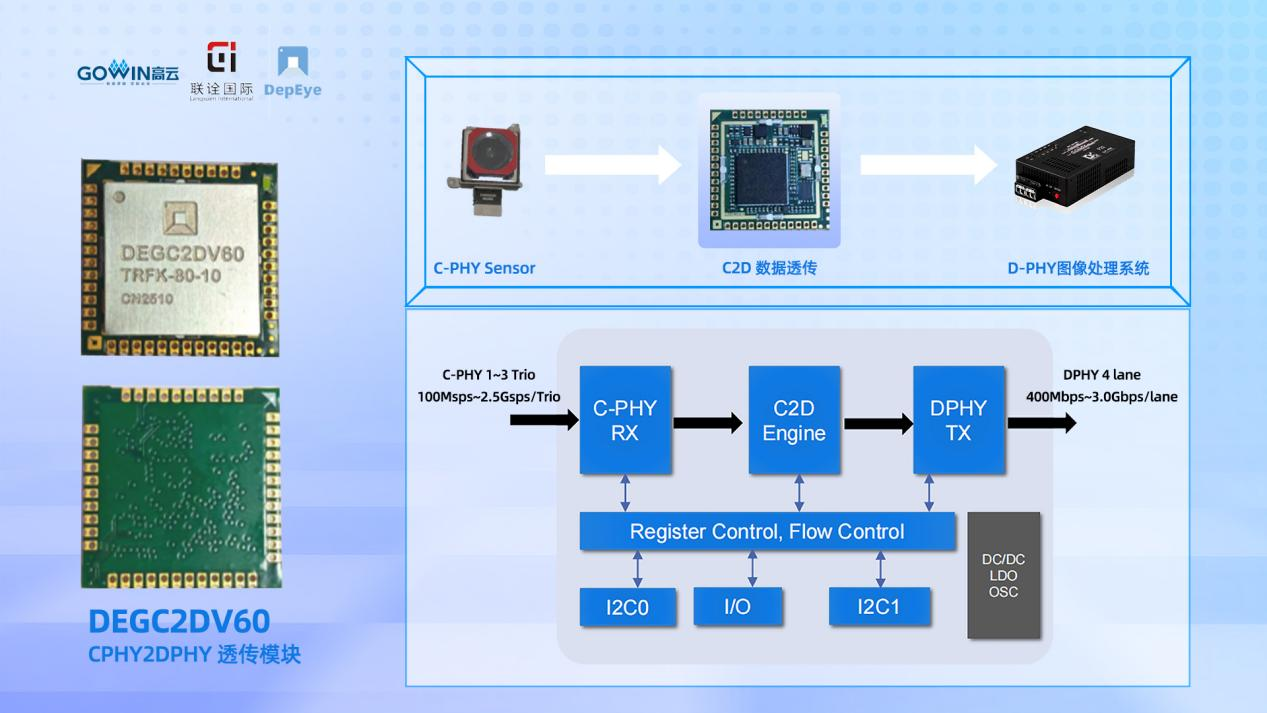



評論